Hay muchas razones para querer un nativoaplicación en Linux sobre un sitio web. Funciona mejor, tiene características que las personas esperan de una aplicación de escritorio (como las notificaciones de escritorio) y, en general, se adapta mejor a la experiencia de Linux. Sin embargo, el problema es que no muchas aplicaciones convencionales llegan a la plataforma Linux. Aunque existe una solución; puede usar una aplicación llamada Nativefier para convertir sitios web en aplicaciones de Linux.
Consigue Nativefier
Nativefier es una aplicación NodeJS que se ejecuta enLinux y otros sistemas operativos que pueden ejecutar el software Node. Como resultado, este programa no está configurado de forma predeterminada en ninguna distribución principal de Linux. En cambio, tendremos que repasar cómo configurar Nativefier, antes de que sea posible comenzar a convertir sitios web en aplicaciones Linux.
Obtener nodo y NPM
Como mencionamos anteriormente: Nativefier depende en gran medida del lenguaje de programación NodeJS, y deberá tenerlo en su sistema para que la aplicación Nativefier funcione. Afortunadamente, instalar NodeJS en la plataforma Linux es más fácil que nunca, porque muchos desarrolladores de Node usan Linux.
Para instalar NodeJS en su sistema operativo, abra una ventana de terminal y siga las instrucciones paso a paso que coincidan con su sistema operativo Linux a continuación.
Ubuntu
sudo apt install npm
Debian
su - apt-get install curl curl -sL https://deb.nodesource.com/setup_11.x | bash - apt-get install -y nodejs
Arch Linux
sudo pacman -S npm
Fedora
sudo dnf install npm
OpenSUSE
sudo zypper install npm
Linux genérico
NodeJS está disponible en la mayoría de los Linux modernossistemas operativos, a través de los paquetes "nodejs" o "npm". Sin embargo, si estos paquetes no están disponibles para usted (por alguna razón), hay otra forma de hacer que NodeJS funcione: el código fuente.
Para obtener NodeJS en su distribución de Linux, visitela página de descarga del sitio web oficial. Una vez allí, busque las descargas de fuentes de Linux y agárrelas. Luego, extraiga el archivo Tar y siga las instrucciones incluidas en el archivo de texto Léame. También puede consultar las instrucciones oficiales de NodeJS para Linux.
Instalar Nativefier
NodeJS está funcionando en Linux. Ahora, debemos usar las herramientas de NodeJS para que Nativefier funcione, de modo que podamos usarlo en Linux para crear aplicaciones de nuestros sitios web favoritos. Para instalar, abra una terminal y use el npm mando.
Advertencia: instalar Nativefier sin sudo puede causar problemas. Es mejor hacerlo con privilegios de root.
npm install nativefier -g
Deje que la herramienta de instalación de NPM ejecute el proceso de instalación. Cuando termine, puede acceder a la página de ayuda con este comando:
nativefier --help
Convierta sitios web en aplicaciones de Linux
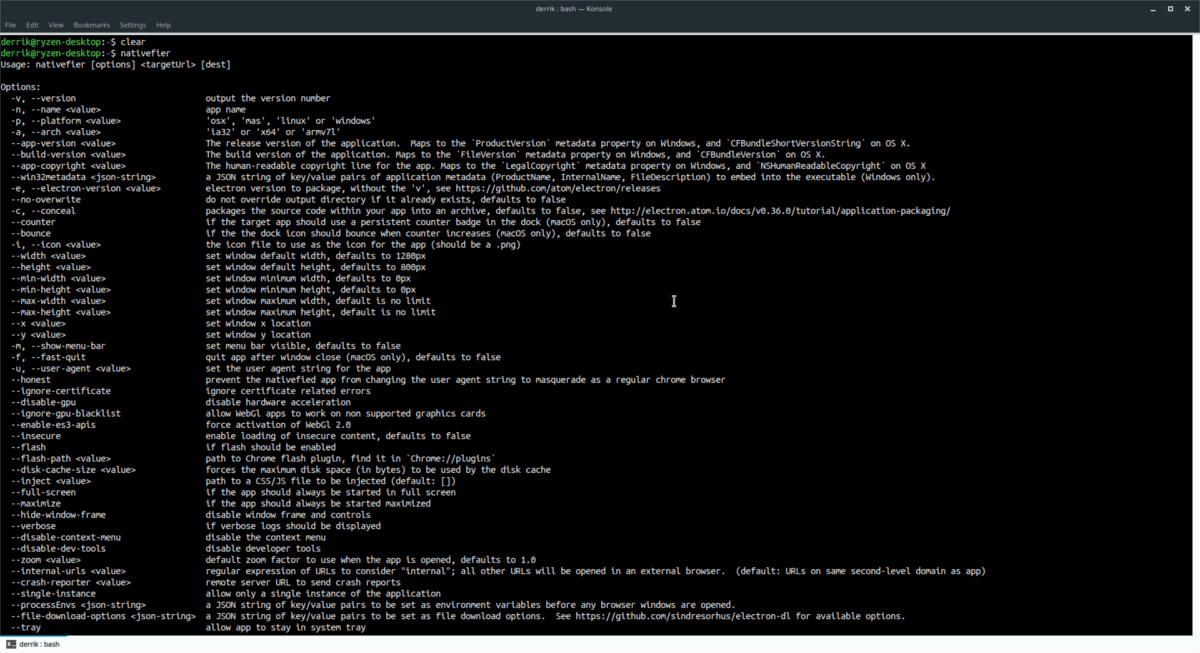
Nativefier funciona generando un contenedor de electrones basado en la URL que obtiene en la línea de comandos. Para crear una aplicación nativa de Linux desde un sitio web, siga estos pasos.
Paso 1: Encuentra el sitio web en el que te gustaría crear una aplicaciónde. Intente seguir con una "aplicación web" o herramienta basada en la web para el navegador que de todos modos podría ser un programa. Nativefier funciona mejor de esta manera. Una vez que tenga su sitio web en mente, resalte la URL con el mouse, haga clic derecho sobre él y seleccione la opción "copiar".
Paso 2: En la ventana de terminal, use Nativefier para generar una aplicación básica. En nuestro tutorial, usaremos YouTube.
nativefier -p linux -a x64 https://youtube.com
Paso 3: Deje que Nativefier empaque su URL en una aplicación electrónica y preste mucha atención a la solicitud del terminal. Si aparece algún error, presione Ctrl + Z, luego vuelva a ejecutar el comando nuevamente.
Paso 4: Cuando Nativefier termine de generar una aplicación, deberá actualizar los permisos de la aplicación antes de poder usarla. Para establecer los permisos, haga:
cd *-linux-x64 sudo chmod +x *
Ejecute su aplicación Electron personalizada directamente en Linux con:
./you-tube
Opciones de aplicaciones personalizadas
En esta sección del tutorial, repasaremos brevemente algunas opciones que Nativefier tiene que permiten al usuario crear una mejor aplicación de escritorio.
Nota: estos comandos se pueden ingresar al mismo tiempo, y no hay límite para cuántos se usan a la vez.
Bandeja del sistema
¿Desea una bandeja de sistema en su aplicación electrónica personalizada? Prueba este comando:
nativefier -p linux -a x64 https://website-app-url.com --tray
Pantalla completa
¿Desea que su aplicación Linux pueda pasar a pantalla completa? Use el interruptor de comando de pantalla completa.
nativefier -p linux -a x64 https://website-app-url.com --full-screen
Comience maximizado
Es posible forzar que su aplicación electrónica de Linux se inicie siempre en modo "maximizar", con el interruptor de línea de comandos "Maximizar".
nativefier -p linux -a x64 https://website-app-url.com --maximize
Habilitar FlashPlayer
Es posible que tenga una aplicación web que se base en Flash. Afortunadamente, Nativefier tiene una manera de cargar el complemento Adobe Flash, si construye su programa con el interruptor de línea de comando "flash".
nativefier -p linux -a x64 https://website-app-url.com --flash
Siempre en la cima
¿Desea que su aplicación Electron ignore las reglas del administrador de ventanas y siempre aparezca por encima de todo lo demás? Pruebe el interruptor de línea de comandos "siempre en la parte superior" cuando compile con Nativefier.
nativefier -p linux -a x64 https://website-app-url.com --always-on-top</p>










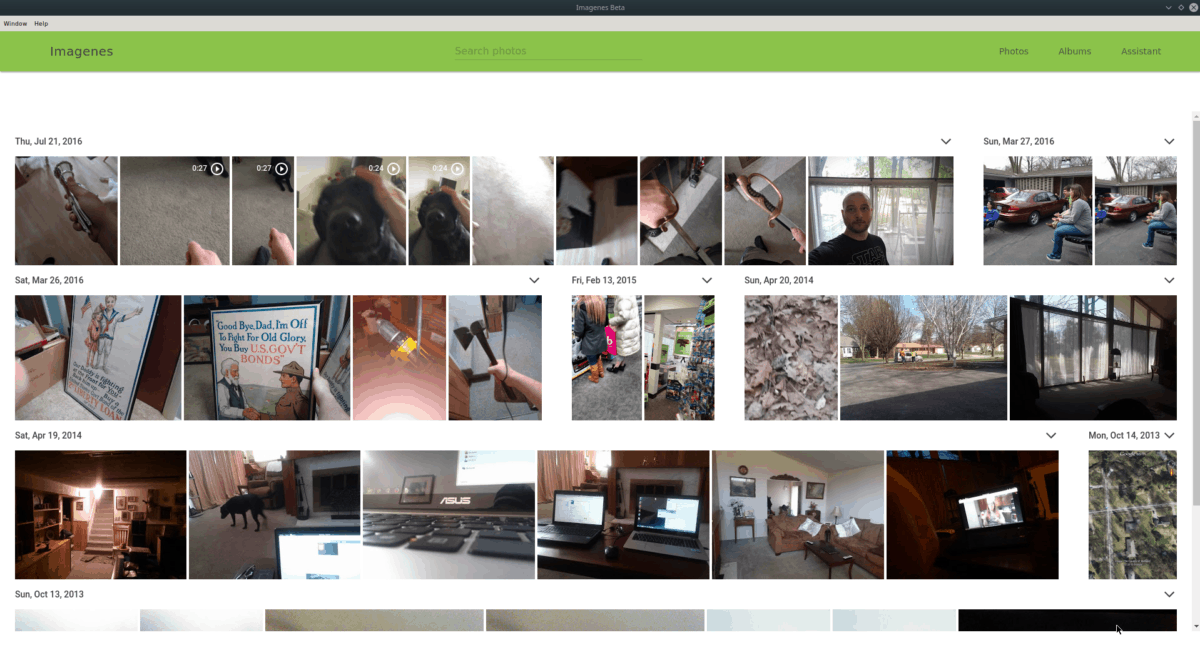



Comentarios